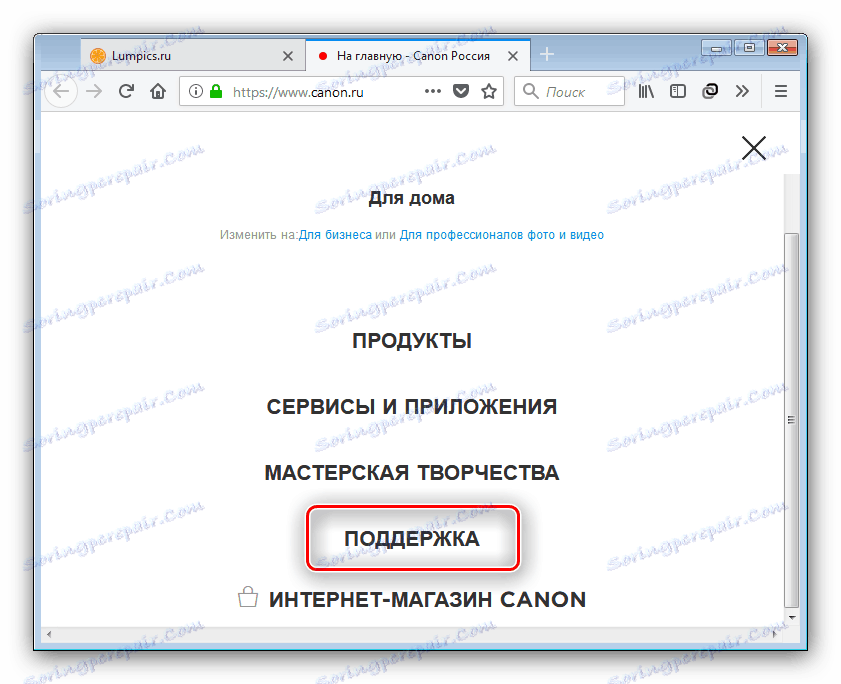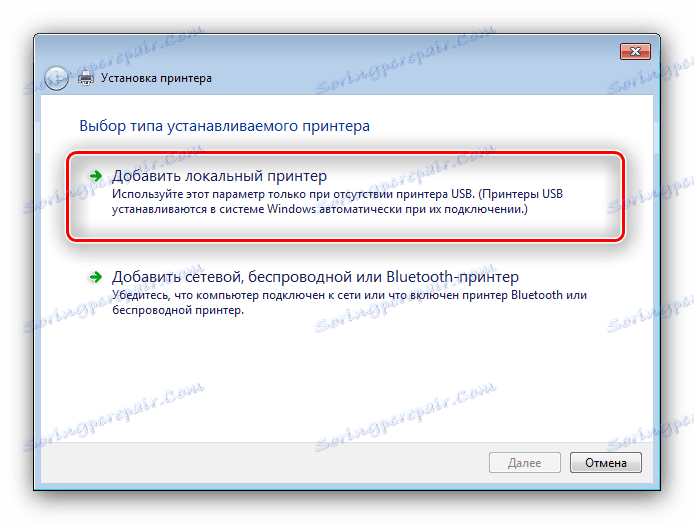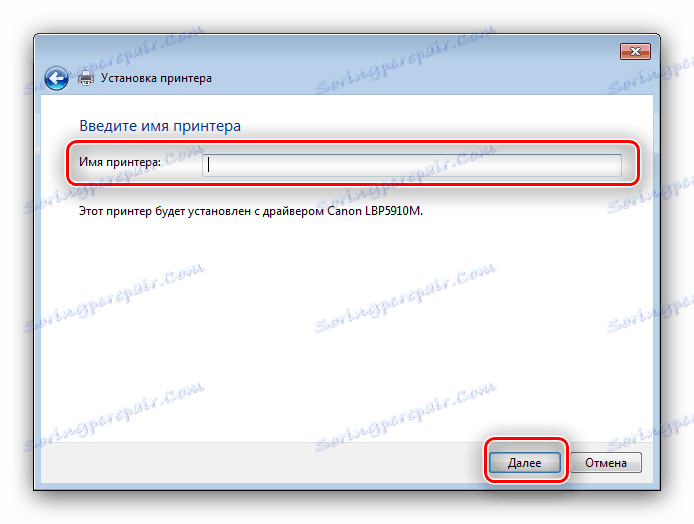Stiahnite si ovládače pre tlačiarne Canon MP250
MP250 od spoločnosti Canon, ako aj mnoho ďalších zariadení pripojených k počítaču, vyžaduje prítomnosť vhodných ovládačov v systéme. Chceme vám predstaviť štyri spôsoby, ako nájsť a nainštalovať tento softvér pre túto tlačiareň.
obsah
Stiahnite si ovládač pre Canon MP250
Všetky existujúce metódy na vyhľadanie ovládačov nie sú zložité a sú úplne zameniteľné. Začnime s najspoľahlivejšími.
Metóda 1: Výrobca zdrojov
Spoločnosť Canon, ako aj ďalší výrobcovia počítačového vybavenia majú na svojom oficiálnom portáli sekciu na prevzatie s ovládačmi pre svoje produkty.
Navštívte webovú stránku spoločnosti Canon
- Použite odkaz vyššie. Po stiahnutí zdroja nájdite položku "Support" v hlavičke a kliknite na ňu.
![Otvorte podporu na webovej stránke spoločnosti na stiahnutie ovládačov pre Canon MP250]()
Ďalej kliknite na tlačidlo "Súbory na prevzatie a pomoc . " - Vyhľadajte blok vyhľadávača na stránke a zadajte názov modelu zariadenia MP250 . V rozbaľovacej ponuke by sa mali objaviť výsledky, v ktorých bude zvýraznená požadovaná tlačiareň - pokračujte kliknutím na ňu.
- Podporná časť príslušnej tlačiarne sa otvorí. Najskôr skontrolujte správnosť definície operačného systému a v prípade potreby nastavte správne možnosti.
- Potom prejdite na stránku a otvorte sekciu preberania. Vyberte príslušnú verziu ovládača a kliknite na "Prevziať" na spustenie preberania.
- Prečítajte si upozornenie a potom kliknite na položku Prijať a prevziať .
- Počkajte, kým sa inštalátor úplne načíta, potom ho spustite. Pozorne prečítajte požiadavky na spustenie inštalačného postupu a kliknite na tlačidlo "Next".
- Prečítajte si licenčnú zmluvu a kliknite na tlačidlo "Áno" .
- Pripojte tlačiareň k počítaču a počkajte na inštaláciu ovládača.
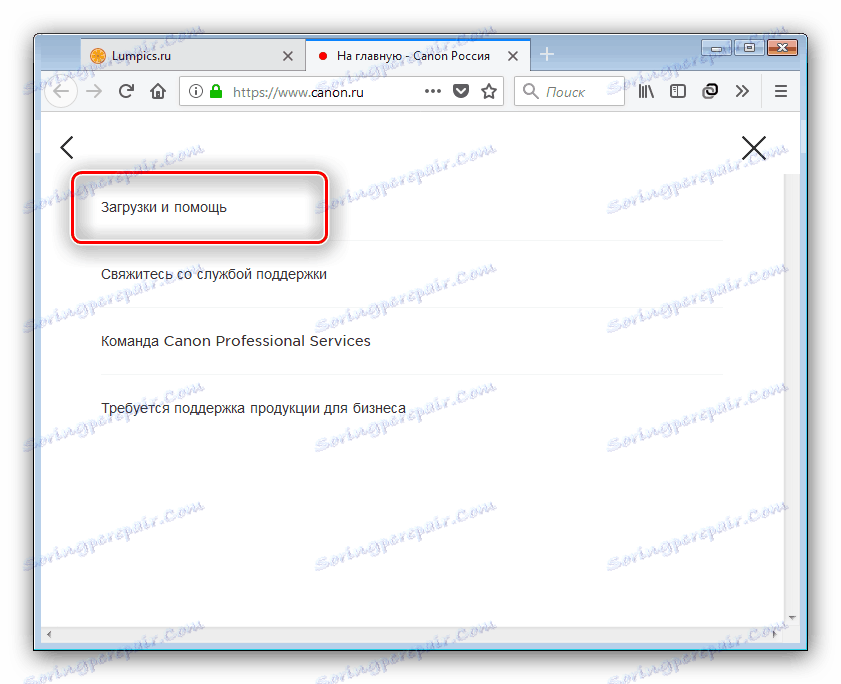
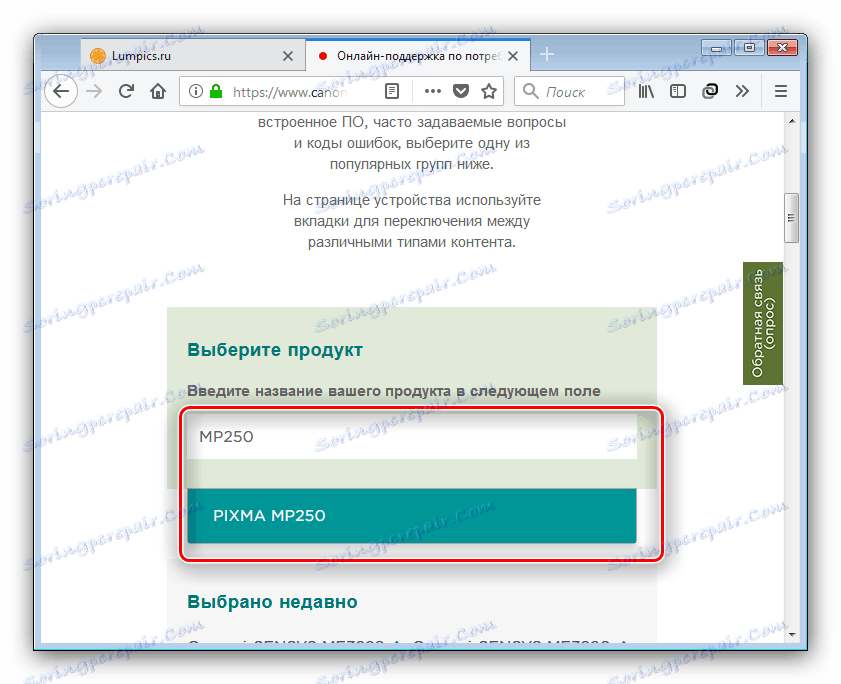
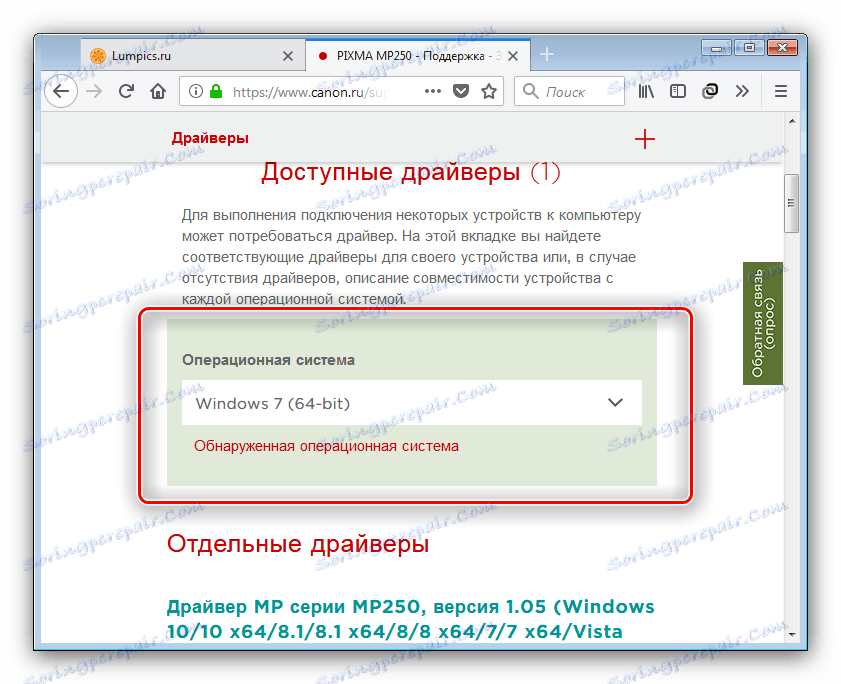
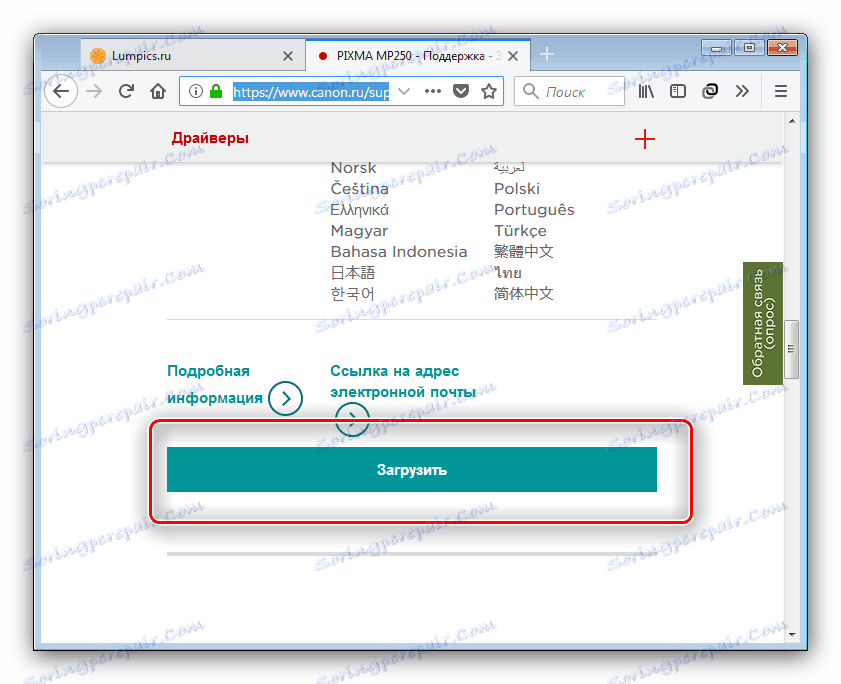
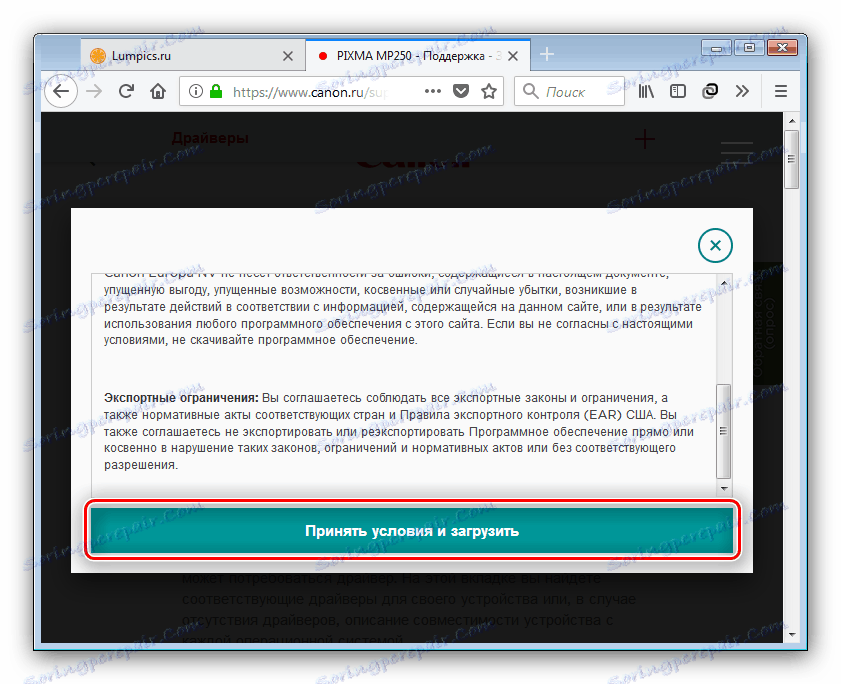
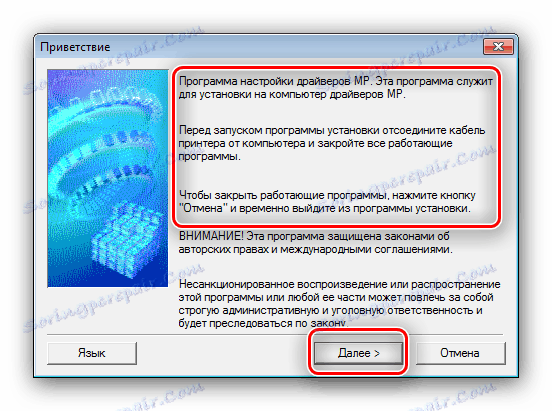
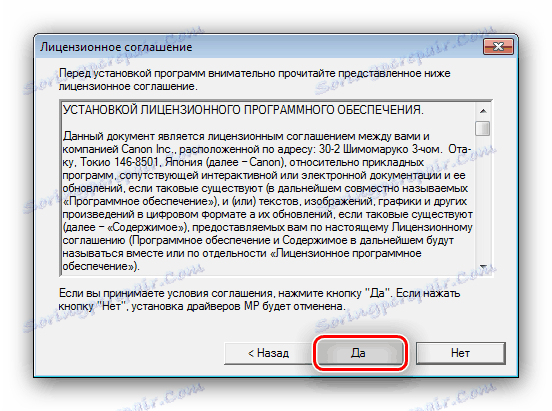
Jediným problémom, ktorý môže vzniknúť v procese, je, že inštalátor nerozpozná pripojené zariadenie. V tomto prípade zopakujte tento krok, skúste však znova pripojiť tlačiareň alebo ju pripojiť k inému portu.
Metóda 2: Programy tretích strán
Ak metóda používajúca lokalitu z nejakého dôvodu neplatí, dobrou alternatívou by boli programy tretích strán na inštaláciu ovládačov. Najlepšie z nich nájdete v ďalšom článku.
Ďalšie podrobnosti: Najlepší vodiči
Každý z programov je dobrý svojou cestou, ale odporúčame vám venovať pozornosť Riešenie Driverpack : je vhodný pre všetky kategórie používateľov. Podrobný návod na použitie a riešenie možných problémov nájdete na nižšie uvedenom odkazu. 
Ďalšie podrobnosti: Inštalácia ovládača pomocou riešenia DriverPack
Metóda 3: ID zariadenia
Pokročilí používatelia môžu robiť bez programov tretích strán - stačí poznať ID zariadenia. Pre Canon MP250 to vyzerá takto:
USBPRINTCANONMP250_SERIES74DD
Určené ID je potrebné skopírovať, potom prejsť na stránku určitej služby a odtiaľ si stiahnúť potrebný softvér. Táto metóda je podrobne popísaná v materiáli na nižšie uvedenom odkazu. 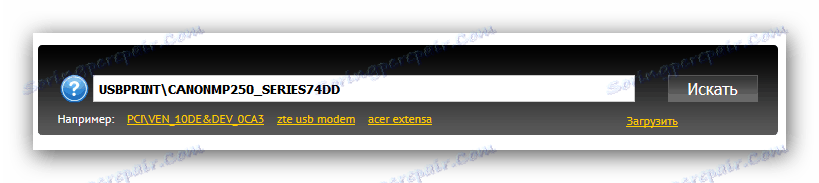
poučenie: Sťahovanie ovládačov pomocou ID hardvéru
Metóda 4: Systémové nástroje
Pokiaľ ide o poslednú z týchto metód, nebude ani potrebné otvoriť prehliadač, pretože v systéme Windows budeme inštalovať ovládače pomocou vstavaného nástroja na pridávanie tlačiarní. Ak ho chcete použiť, postupujte takto:
- Otvorte položku "Štart" a zavolajte na položku "Zariadenia a tlačiarne" . V systéme Windows 8 a vyššie použite nástroj Vyhľadávanie v systéme Windows 7 a nižšie, stačí kliknúť na príslušnú položku v ponuke Štart .
- Na paneli s nástrojmi nástroja Zariadenia a tlačiarne vyhľadajte a kliknite na tlačidlo Pridať tlačiareň . Upozorňujeme, že v najnovších verziách systému Windows sa táto možnosť nazýva "Pridanie tlačiarne" .
- Ďalej vyberte možnosť "Pridať miestnu tlačiareň" a prejdite priamo na krok 4.
![Pridanie lokálnej tlačiarne na prevzatie ovládačov pre Canon MP250]()
V najnovších operačných systémoch od spoločnosti Microsoft budete musieť použiť položku "Požadovaná tlačiareň nie je v zozname" a potom iba vybrať možnosť "Pridať lokálnu tlačiareň" .
- Nastavte požadovaný port a kliknite na tlačidlo "Ďalej" .
- Zobrazia sa zoznamy výrobcov a zariadení. V prvej inštalácii "Canon" , v druhej - špecifický model zariadenia. Potom pokračujte kliknutím na tlačidlo "Ďalej" .
- Nastavte vhodný názov a znova použite tlačidlo "Ďalej" - práca s nástrojom pre systém Windows 7 a neskôr skončila.
![Nastavte názov tlačiarne na prevzatie ovládačov pre fotoaparát Canon MP250]()
Najnovšie verzie budete musieť nakonfigurovať prístup k tlačovému zariadeniu.
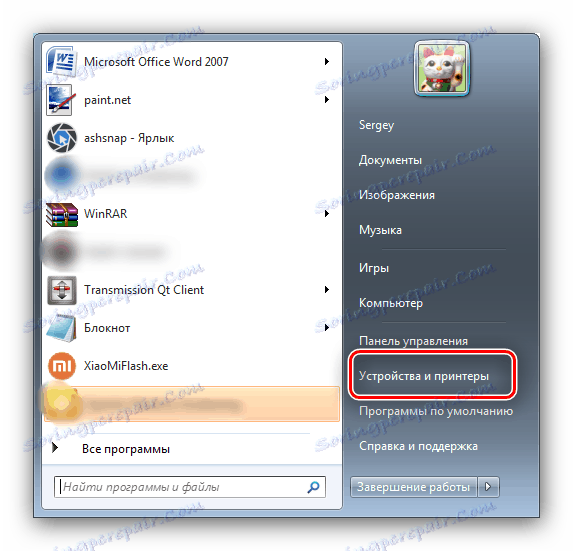
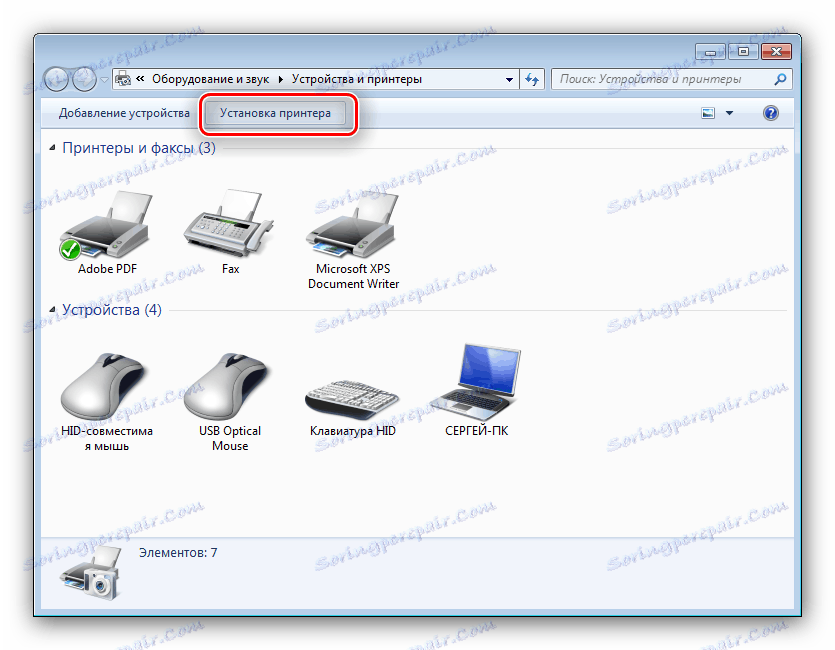
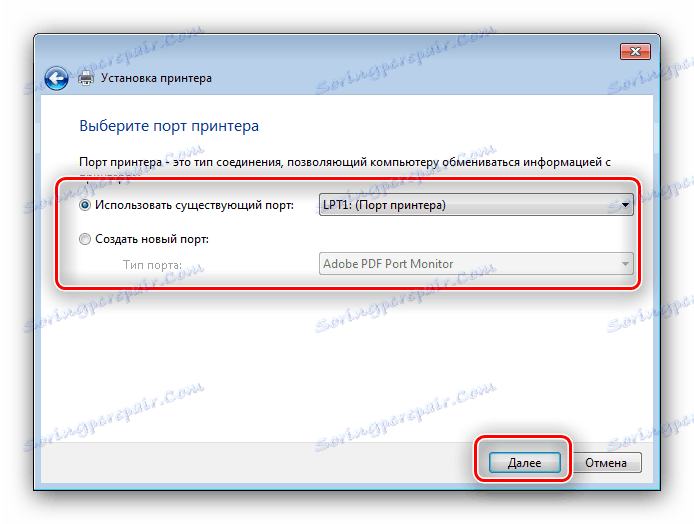
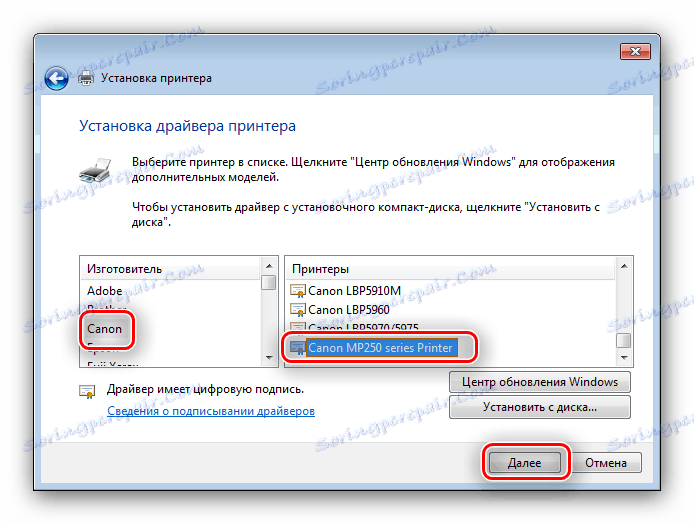
Ako môžete vidieť, inštalácia softvéru pre Canon MP250 nie je oveľa náročnejšia ako pri akejkoľvek podobnej tlačiarni.